本文以铁路上,特别是高速铁路上已经广泛用于软土地基、湿陷性黄土地基处理的路基桩板结构为例,详细的给出了在SAP2000结构软件里采用地基系数法对桩基础进行分析的步骤和过程,希望可以起到抛砖引玉的作用。
桩板结构是一种新型地基处理方法,该结构由承台板、托梁和桩基础组成,通过承台板和托梁将上部荷载传递到桩体,再扩散到土体和基底,从而达到控制深厚松软土及湿陷性地基路基沉降与变形破坏的目的。至于桩板结构方面的详细介绍在此略去,感兴趣的朋友可以参阅作者的论文:
《郑西客运专线湿陷性黄土地基桩板结构设计与优化分析》 西南交通大学硕士论文 2007年5月
《路基桩板结构平面简化法则及解析计算》铁道工程学报 2011年第8期
1建立几何模型
1)双击sap2000图标开启软件→【文件】→【新建】,弹出新建模型编辑框,将单位下拉列表的初始化单位设置为“kN,m,C”,如图1所示。

图1
2)点击【二维框架】,进入二维框架编辑框,楼层数选为1,楼层高度为桩的长度+,开间数为跨数,开间为跨度。去掉约束的√,见图2。

图2
3)点击【确定】,建立的几何模型见图3

图3
4)选取几何模型中所有的竖向杆件,点击【编辑】→【分割框架】,弹出分割选择框架编辑框,选择【分割为】,输入12,见图4。将每个竖向杆件分为12节。

图4
2材料
1)点击【定义】→【材料】,弹出定义材料编辑框。见图5。

图5
2)点击定义材料编辑框的【添加新材料】,进入材料属性数据编辑框,如图6所示定义名为C35的混凝土材料。点击【确定】定义完成,重复上述步骤定义C40混凝土材料。

图6
3截面属性
1)点击【定义】→【框架截面】,弹出框架属性编辑框,见图7。

图7
2)在编辑框右侧文本框【选择要添加属性类型】中选择Add Rectangular,然后点击【添加新属性】,进入Rectangular Section编辑框,见图8。定义承台板(定义名称为BAN)的截面属性,材料对应文本框选择为C40,深度为板的厚度输入0.8,宽度输入8.8,点击【确定】,完成定义。重复上步骤定义托梁(定义名称为BEAM)的截面属性,见图9。

图8

3)重复步骤1)在文本框【选择要添加属性类型】中选择Add SD Section,点击【添加新属性】,进入SD截面数据编辑框,如图10所示。基本材料选择C35。点击【截面设计器】,启动“CSISD”截面编辑器。点击窗口左侧快捷键Draw solid shape中的画圆按钮,画两个圆形,直径为桩直径,间距为桩横向间距。然后直接关闭“CSISD”截面编辑器,截面属性自动保存。点击【确定】,完成定义。
4)将定义的截面属性指定给对应的框架结构。首先,选择所有水平杆件。点击菜单【指定】→【框架/索/筋】→【框架截面】,弹出框架属性截面对话框,在属性一栏里选择BAN,点击确定;选择所有竖向杆件的与水平杆件相连接的第1节。重复上述过程,在属性一栏选择BEAM,点击确定;选择所有竖向杆件的第2节至第12节,重复上述过程,在属性一栏选择Pile,点击确定。
通过设置显示选项显示可以3D截面效果图:点击快捷键 ,弹出激活窗口选项对话框,见图10,在常规一列拉伸之前打√,点击【确定】。点击主菜单下方快捷键,显示窗显示3D效果图见图11。

图11

图12
4荷载工况和施加
1)定义静力荷载工况
SAP2000中对于荷载工况的数目没有限制,可以定义一个或多个荷载工况。若单独查看某些荷载作用下的结构内力、变形等,则可以将这些荷载单独定义一个荷载工况。桩板结构定义荷载工况时,可将所有恒载定义一个名为DEAD的荷载工况:点击【定义】→【荷载工况】,弹出定义荷载对话框,见图13,在对话框第一列荷载名称输入DEAD,第二列类型选择DEAD(静载)自重系数输入1,点击【添加新荷载】,定义完成。

图13
重复上述过程,对列车活载、温度荷载以及桩基差异沉降等对的应每一个荷载定义一个荷载工况。定义的荷载名称、类型及自重系数见表1。
表1定义荷载参数

2)施加恒载
在定义恒载工况时,自重乘数为1,软件自动考虑结构自重,施加的恒载为轨道板自重、钢轨扣件自重。
选取材料属性为BAN的所有杆件,点击【指定】→【框架/索/筋荷载】→【分布】,弹出框架分布荷载对话框,见图13荷载工况名称选为DEAD,在均布荷载对应的文本框输入33.85,点击确定。
3)施加列车活载
由于列车活载的特殊性,施加列车活载之前首先要定义车道、车辆。
步骤1:定义车道,点击【定义】→【桥梁荷载】→【车道】,弹出定义车道编辑框,点击【从框架添加已定义的新车道】,进入车道数据对话

图14

图15
框。车道名称输入LANE1,将所有水平杆件(承台板)按杆件编号依次添加到车道之中,中心线偏移2.2(即线路中心线相对于承台板中线便宜的距离),如图14所示。重复上述过程定义LANE2,将所有水平杆件(承台板)按杆件编号依次添加到车道之中,中心线偏移-2.2。
步骤2:定义车辆,点击【定义】→【桥梁荷载】→【车辆】,弹出定义车辆编辑框,点击【添加新车辆】,弹出一般车辆数据对话框,车辆名称输入GEN1,然后在荷载文本框添加如图15所示7个荷载,定义好的zk活载图式显示在荷载立面的对象框里,点击确定。

图16
步骤3:定义车辆类别,【定义】→【桥梁荷载】→【车辆类别】,弹出定义车辆类别编辑框,点击【添加新车辆类别】,弹出车辆类别数据对话框,车辆类别名称输入VECL1,将GEN1添加到定义车辆类别文本框中。
步骤4:定义列车活载分析工况,点击【定义】→【分析工况】,弹出分析工况编辑框,在工况一列中选择TrainLoad,点击【修改显示工况】弹出分析工况数据对话框,见图17。分析工况类型在下拉菜单中选择为Moving Load,将车辆类别VECL1添加为施加的荷载。将LANE1、LANE2添加为选择的车道。
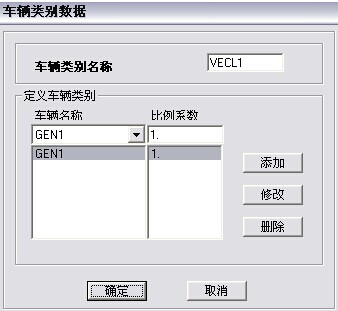
图17

图18
4)施加温度荷载
用鼠标在窗口选择需要施加温度荷载的杆件,编号依次为:杆件2、5、8。点击【指定】→【框架/索/筋荷载】→【温度】,弹出框架温度荷载对话框(见图19)。荷载工况选择TT(拉伸温度荷载),类型选择温度,温度选择通过单元,在温度后面的文本框里输入15,点击确定完成;重复上述过程,荷载工况选择ST(收缩温度荷载),对应通过单元的温度后面的文本框里输入-15,点击确定完成;重复上述过程,荷载工况选择PTG(正梯度温度荷载),类型选择3-3温度梯度,对应通过单元的温度后面的文本框里输入20,点击确定完成;重复上述过程,荷载工况选择NTG(负梯度温度荷载),类型选择3-3温度梯度对应通过单元的温度后面的文本框里输入-10,点击确定完成。

图19
5)施加不均匀沉降
用鼠标在窗口选择需要施加不均匀沉降的杆件端点(桩底点单元)。点击【指定】→【节点荷载】→【位移】,弹出地面位移对话框,见图20,荷载工况名称选择DSubside,在Translation GlobalZ对应的文本框中输入-0.005(mm),点击确定。

图20
至此,所有荷载工况施加完毕。
5特殊功能指定
1)节点约束(边界条件)
用鼠标在窗口选择桩杆件端点(桩底点单元),点击菜单【指定】→【节点】→【约束】,弹出节点约束对话框,如图21所示,在1轴平移、2轴平移、3轴平移前打“√”,定义为铰接,点击【确定】。

图21
2)土弹簧
采用定义土弹簧可在SAP2000中利用地基系数法(M法或K法)原理来考虑桩土相互作用:
模型中,可沿单桩桩体每米分割为一个节点,建立节点弹簧,比较桩侧土作用在桩上的水平抗力公式,其弹簧刚度Kz 计算如下:
M法:Kz=m*z* b0*103
K法:Kz=K * b0*103
式中 Kz——弹簧刚度/kN/m;
m——比例系数/ MN/m4;
K——地基系数/ MN/m3;
z——桩深/m。
①K法
K法定义相对简单,步骤如下:选择所有竖向杆件节点→点击菜单【指定】→【节点】→【弹簧】,弹出节点弹簧对话框,见图22,在弹簧刚度对应的Translation1和Translation2中分别填入Kz值46446。点击【确定】,定义完成。

图22
②M法
定义M法刚度时,因Kz跟桩深Z成线性关系,可求出每个节点对应的Kz,然后逐个节点按K法进行定义。但是这样定义的话,如果存在成百个节点,定义工作量相当巨大。SAP2000提供了交互式数据库编辑功能可以帮助我们轻松解决这个问题。步骤如下:
按K法给每个节点加上弹簧→选择某一根桩对应的杆件的所有的节点→点击菜单【编辑】→【交互式数据库编辑】,弹出Choose Tables for Interactive Editing 对话框,见图23;选择【Joint Assignment】→【Table:Joint Spring Assignments】,点击【OK】,弹出如图24所示对话框。点击对话框右下角的【To Excel】,弹出Excel表对话框,如图25,这时某根桩的所有节点的弹簧刚度值全列在表里了。把计算好的Kz对应节点编号粘贴到表格里。然后在图24对话框中点击【From Excel】。弹簧刚度数据即导入模型中。

图23

图24

图25
6分析功能
1)点击菜单【分析】→【运行分析】,弹出设置运行分析工况对话框,点击【现在运行】,运行完毕之后,点击【确定】。
2)点击菜单【显示】→【显示力/应力】→【框架/索/筋】,弹出框架的构件受力图对话框,如图7.6-1所示。工况/组合名选择TrainLoad,分量选择弯矩3-3,点击【确定】,显示列车活载作用下桩板结构的弯矩包络图。重复上述操作过程,分量选择剪力2-2,显示列车活载作用下剪力包络图。

图26
同样可以类似操作查看其他工况下的弯矩剪力图,将最不利工况组合中各工况的弯矩剪力采用叠加原理进行叠加计算,即可求得桩板结构的的最不利弯矩剪力包络图。

